win7截屏按键
更新日期:2023-10-03 23:39:41
来源:互联网
截屏是平时电脑使用时最常用的功能之一,一般我们都会利用QQ或者微信等工具进行截屏,但是系统本身其实也自带截屏功能,而且更加方便,下面就让我们来看一看具体方法吧。
win7截屏按键
方法一:使用键盘右上角的“print screen”键截屏,然后“ctrl+v”粘贴即可。

方法二:同时按“alt+print screen”,这时候截屏就不是截整个屏幕,而是截取当前程序界面。
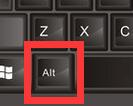
方法三:依次选择“开始”-“所有程序”-“附件”“截图工具”,就可以使用系统自带的截图工具截图了。

另外有些win7系统可能经过简化,没有截图工具这个功能,如果是这样的话,可以使用下面推荐的系统。
【官方win7旗舰版下载】
这款官方win7旗舰版拥有所有win7系统的功能,同时还集成了大量现今常用的硬件驱动,能满足用户几乎所有的使用需求。
该系统是一个非常良心好用的系统,在原版系统的基础上进行了优化,能够让所有用户都体验到舒适的交互服务。

【大地系统win7旗舰版下载】
这款系统在保留原旗舰版所有功能的基础上,额外增加了很多实用的系统组件,给用户提供最好的交互体验。
同时,该系统还对安装过程进行了优化,提高了安装速度,并且在安装完成后,用户可以直接用管理员账户操作系统。

以上就是win7截屏按键详细介绍了。需要注意的是,如果是要对小区域进行截图的话,就只能使用截图工具了,键盘快捷键只能截取整个电脑屏幕或者程序界面。
- monterey12.1正式版无法检测更新详情0次
- zui13更新计划详细介绍0次
- 优麒麟u盘安装详细教程0次
- 优麒麟和银河麒麟区别详细介绍0次
- monterey屏幕镜像使用教程0次
- monterey关闭sip教程0次
- 优麒麟操作系统详细评测0次
- monterey支持多设备互动吗详情0次
- 优麒麟中文设置教程0次
- monterey和bigsur区别详细介绍0次
周
月










